¿Cómo desinstalar el adware BinarySignSearch de su sistema operartivo?
Malware específico de MacConocido también como: Anuncios por BinarySignSearch
Obtenga un escaneo gratuito y verifique si su computadora está infectada.
ELIMÍNELO AHORAPara usar el producto con todas las funciones, debe comprar una licencia para Combo Cleaner. 7 días de prueba gratuita limitada disponible. Combo Cleaner es propiedad y está operado por RCS LT, la empresa matriz de PCRisk.
¿Cómo eliminar el adware BinarySignSearch de Mac?
¿Qué es BinarySignSearch?
BinarySignSearch es una aplicación maliciosa. Está clasificado como adware y posee cualidades de secuestrador de navegador. Esta aplicación funciona mediante campañas publicitarias intrusivas, realiza modificaciones en la configuración del navegador para promover motores de búsqueda falsos. La mayoría de los tipos de adware y secuestradores de navegador tienen capacidades de seguimiento de datos, que se utilizan para espiar la actividad de navegación de los usuarios. Es muy probable que BinarySignSearch también tenga tales habilidades. Dado que la mayoría de los usuarios descargan/instalan este software sin querer, se considera una PUAs (aplicación potencialmente no deseada). Uno de los métodos dudosos utilizados para distribuir BinarySignSearch es a través de actualizaciones falsas de Adobe Flash Player. Cabe destacar que los instaladores/instaladores de actualizaciones ilegítimos también proliferan malware (por ejemplo, troyanos, ransomware, etc.).
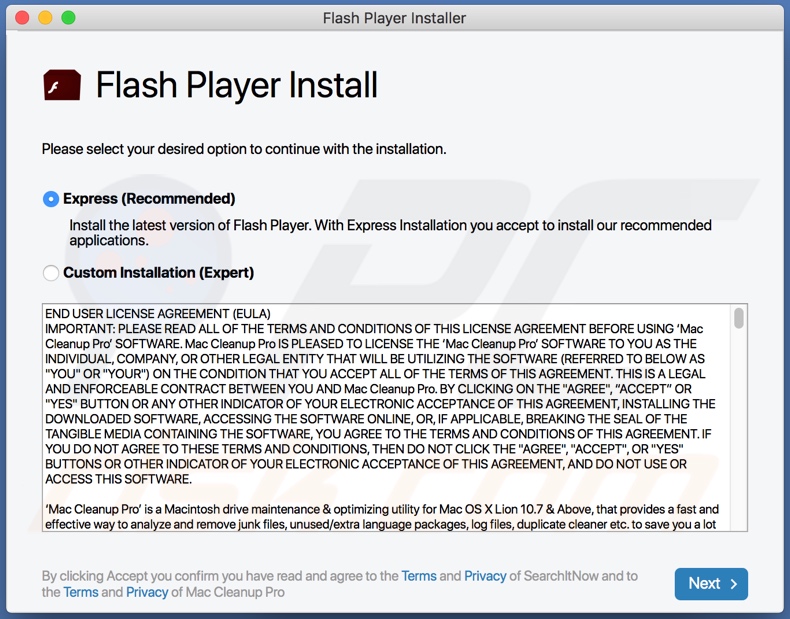
El adware ofrece varios anuncios intrusivos, como ventanas emergentes, banners, cupones, encuestas, página completa y otros. Disminuyen seriamente la experiencia de navegación, ya que superponen el contenido de la página y ralentizan la velocidad de navegación. Cuando se hace clic en ellos, los anuncios intrusivos redirigen a sitios web no confiables/falsos, orientados a la venta, comprometidos, engañosos/estafadores y maliciosos. Además, algunos de estos anuncios pueden descargar/instalar sigilosamente software (por ejemplo, PUAs), al hacer clic en ellos. Los secuestradores de navegador asignan las direcciones de los buscadores web falsos como página de inicio de los navegadores, motor de búsqueda predeterminado y nuevas URL de pestañas/ventanas. Por lo tanto, cada nueva pestaña/ventana del navegador se abrió y cada consulta de búsqueda escrita en la barra de URL - redirige a la dirección promovida. Los motores de búsqueda falsos rara vez son capaces de proporcionar resultados de búsqueda, por lo que redirigen a Google, Yahoo, Bing y otros genuinos. Además, los secuestradores del navegador pueden restringir/denegar el acceso a la configuración del navegador y/o deshacer los cambios permitidos realizados. La mayoría de las PUAs (incluidos adware y secuestradores de navegador) pueden rastrear datos. Pueden controlar la actividad de navegación (URL visitadas, páginas vistas, consultas de búsqueda escritas, etc.) y recopilar información personal extraída de ella (direcciones IP, geolocalizaciones y otros detalles). Estos datos confidenciales generalmente se comparten y/o venden a terceros (potencialmente, delincuentes cibernéticos), del mismo modo que intentan abusar de ellos para obtener ganancias. En resumen, la presencia de aplicaciones no deseadas en los dispositivos puede provocar infecciones del sistema, pérdidas financieras, graves problemas de privacidad e incluso el robo de identidad. Por lo tanto, se recomienda eliminar todas las aplicaciones sospechosas y extensiones/complementos del navegador sin demora.
| Nombre | Anuncios por BinarySignSearch |
| Tipo de Amenaza | Adware, Mac malware, Mac virus |
| Nombres de Detección | Avast (MacOS:Adload-AD [Trj]), BitDefender (Adware.MAC.AdLoad.VB), ESET-NOD32 (una variante de OSX/TrojanDownloader.Adload.AE), Kaspersky (Not-a-virus:HEUR:AdWare.OSX.Cimpli.k), Lista Completa (VirusTotal) |
| Información Adicional | Esta aplicación pertenece a la familia de malware Adload. |
| Síntomas | Su Mac se vuelve más lenta de lo normal, ve anuncios emergentes no deseados, es redirigido a sitios web dudosos. |
| Métodos de Distribución | Anuncios emergentes engañosos, instaladores de software libre (agrupación/bundling), instaladores falsos de Flash Player, descargas de archivos torrent. |
| Daño | Seguimiento del navegador de Internet (posibles problemas de privacidad), visualización de anuncios no deseados, redireccionamientos a sitios web dudosos, pérdida de información privada. |
| Eliminación de Malware |
Para eliminar posibles infecciones de malware, escanee su computadora con un software antivirus legítimo. Nuestros investigadores de seguridad recomiendan usar Combo Cleaner. Descargue Combo Cleaner para WindowsEl detector gratuito verifica si su equipo está infectado. Para usar el producto con todas las funciones, debe comprar una licencia para Combo Cleaner. 7 días de prueba gratuita limitada disponible. Combo Cleaner es propiedad y está operado por RCS LT, la empresa matriz de PCRisk. |
DynamicAnalog, FunctionRecord, EssentialCommand son algunos ejemplos de otras aplicaciones de tipo adware. Parecen ordinarios y útiles. Los usuarios se sienten atraídos por la descarga/instalación con una amplia variedad de funcionalidades. Sin embargo, estas características generalmente no funcionan y esto es típico de todos las PUAs. El único propósito de las aplicaciones no deseadas es generar ingresos a expensas del usuario. Por lo tanto, en lugar de cumplir cualquier promesa, las PUAs ejecutan campañas publicitarias intrusivas, modifican la configuración del navegador, provocan redireccionamientos y recopilan información privada.
¿Cómo se instaló BinarySignSearch en mi computadora?
Las PUAs se distribuyen a través de configuraciones de descarga/instalación de otro software. Esta falsa técnica de marketing de preempaquetado de productos regulares con adiciones no deseadas o maliciosas se denomina "agrupación" ("bundling"). Las descargas/instalaciones apresuradas (como por ejemplo, Términos ignorados, pasos omitidos, etc.) aumentan el riesgo de instalación inadvertida de contenido incluido. Las PUAs seleccionados tienen páginas web de descarga "oficiales". Una vez que se hace clic en ellos, los anuncios intrusivos pueden ejecutar scripts para descargar/instalar PUAs sin permiso del usuario.
¿Cómo evitar la instalación de aplicaciones potencialmente no deseadas?
Se recomienda investigar el software antes de la descarga/instalación y/o compra. Todas las descargas deben realizarse desde fuentes oficiales y verificadas. Canales no confiables, como Sitios de alojamiento de archivos no oficiales y gratuitos, redes de intercambio P2P (BitTorrent, Gnutella, eMule, etc.) y otros descargadores de terceros, a menudo ofrecen contenido incluido. Al descargar/instalar, se recomienda leer los términos, explorar todas las opciones disponibles, usar la configuración "Personalizada/Avanzada" y darse de baja de aplicaciones, herramientas, características adicionales, etc. Los anuncios intrusivos tienden a parecer legítimos, sin embargo, redirigen a varios sitios web cuestionables (por ejemplo, juegos de azar, pornografía, citas de adultos, etc.) En caso de encuentros con anuncios/redirecciones de este tipo, los usuarios deben inspeccionar los sistemas y eliminar todas las aplicaciones sospechosas y/o extensiones/complementos del navegador. Si su computadora ya está infectada con BinarySignSearch, le recomendamos ejecutar un análisis Combo Cleaner Antivirus para Windows para eliminar automáticamente este adware.
Archivos relacionados con el adware BinarySignSearch que deben eliminarse:
- ~/Library/Application Support/com.BinarySignSearch/BinarySignSearch
- ~/Library/Application Support/com.BinarySignSearchDaemon/BinarySignSearch
- ~/Library/LaunchAgents/com.BinarySignSearch.plist
- ~/Library/LaunchDaemons/com.BinarySignSearchDaemon.plist
¡NOTA IMPORTANTE! Las configuraciones/aplicaciones no autorizadas que promueven el adware BinarySignSearch están diseñadas para crear un nuevo perfil de dispositivo. Por lo tanto, antes de tomar más pasos de eliminación, realice estas acciones:
1) Haga clic en el icono "Preferencias" en la barra de menú y seleccione "Perfiles"

2) Seleccione el perfil "BinarySignSearch" y elimínelo.

3) Realice un análisis completo del sistema con la Combo Cleaner anti-virus suite.
Después de realizar estas acciones, puede continuar con los pasos de eliminación de este adware.
Eliminación automática instantánea de malware:
La eliminación manual de amenazas puede ser un proceso largo y complicado que requiere conocimientos informáticos avanzados. Combo Cleaner es una herramienta profesional para eliminar malware de forma automática, que está recomendado para eliminar malware. Descárguelo haciendo clic en el siguiente botón:
DESCARGAR Combo CleanerSi decide descargar este programa, quiere decir que usted está conforme con nuestra Política de privacidad y Condiciones de uso. Para usar el producto con todas las funciones, debe comprar una licencia para Combo Cleaner. 7 días de prueba gratuita limitada disponible. Combo Cleaner es propiedad y está operado por RCS LT, la empresa matriz de PCRisk.
Menú rápido:
- ¿Qué es BinarySignSearch?
- PASO 1. Eliminar los archivos y carpetas relacionados con BinarySignSearch de OSX.
- PASO 2. Eliminar los anuncios BinarySignSearch de Safari.
- PASO 3. Eliminar el adware BinarySignSearch de Google Chrome.
- PASO 4. Eliminar los anuncios BinarySignSearch de Mozilla Firefox.
Video que muestra cómo eliminar adware y secuestradores de navegador de una computadora Mac:
Eliminación del adware BinarySignSearch:
Eliminar aplicaciones potencialmente no deseadas relacionadas a BinarySignSearch de su carpeta "Aplicaciones":

Haga clic en el ícono Finder. En la ventana de Finder, seleccione "Aplicaciones". En la carpeta de aplicaciones, busque "MPlayerX", "NicePlayer", u otras aplicaciones sospechosas y arrástrelas a la Papelera. Después de eliminar las aplicaciones potencialmente no deseadas que causan anuncios en línea, escanee su Mac en busca de componentes restantes no deseados.
DESCARGAR eliminador de infecciones de malware
Combo Cleaner verifica si su equipo está infectado. Para usar el producto con todas las funciones, debe comprar una licencia para Combo Cleaner. 7 días de prueba gratuita limitada disponible. Combo Cleaner es propiedad y está operado por RCS LT, la empresa matriz de PCRisk.
Elimine los archivos y carpetas vinculados al anuncios por binarysignsearch:

Haga clic en el icono del Finder: en el menú superior. Seleccione "Ir" y haga clic en "Ir a la carpeta...".
 Compruebe si hay archivos generados por adware en la carpeta /Library/LaunchAgents:
Compruebe si hay archivos generados por adware en la carpeta /Library/LaunchAgents:

En el campo de texto de "Ir a la carpeta...", introduzca: /Library/LaunchAgents

En la carpeta “LaunchAgents”, revise si hay cualquier tipo de archivo sospechoso que se haya instalado recientemente y envíelo a la Papelera. Ejemplos de archivos generados por adware: “installmac.AppRemoval.plist”, “myppes.download.plist”, “mykotlerino.ltvbit.plist”, “kuklorest.update.plist”, etc. El software publicitario suele instalar varios archivos siguiendo el mismo patrón.
 Revise si hay archivos generados por el adware en la carpeta /Library/Application Support:
Revise si hay archivos generados por el adware en la carpeta /Library/Application Support:

En el campo de texto de "Ir a la carpeta...", introduzca: /Library/Application Support

En la carpeta “Application Support”, mire si hay carpetas sospechosas que se hayan añadido recientemente. Por ejemplo, “MplayerX” o “NicePlayer” y, en tal caso, envíe esas carpetas a la Papelera.
 Revise si hay archivos vinculados al software publicitario en la carpeta ~/Library/LaunchAgents:
Revise si hay archivos vinculados al software publicitario en la carpeta ~/Library/LaunchAgents:

En el campo de texto de "Ir a la carpeta...", introduzca: ~/Library/LaunchAgents

En la carpeta “LaunchAgents”, revise si hay cualquier tipo de archivo sospechoso que se haya instalado recientemente y envíelo a la Papelera. Ejemplos de archivos generados por adware: “installmac.AppRemoval.plist”, “myppes.download.plist”, “mykotlerino.ltvbit.plist”, “kuklorest.update.plist”, etc. El software publicitario suele instalar varios archivos siguiendo el mismo patrón.
 Compruebe si hay archivos generados por adware en la carpeta /Library/LaunchDaemons:
Compruebe si hay archivos generados por adware en la carpeta /Library/LaunchDaemons:

En el campo de texto de "Ir a la carpeta...", introduzca: /Library/LaunchDaemons

En la carpeta “LaunchDaemons”, mire si se han añadido recientemente archivos sospechosos. Por ejemplo, “com.aoudad.net-preferences.plist”, “com.myppes.net-preferences.plist”, "com.kuklorest.net-preferences.plist”, “com.avickUpd.plist”, etc., y, en tal caso, envíelos a la Papelera.
 Analice su equipo Mac con Combo Cleaner:
Analice su equipo Mac con Combo Cleaner:
Si ha seguido todos los pasos siguiendo el orden correcto, su equipo Mac debería encontrarse libre de infecciones. Para asegurarse de que su sistema no está infectado, analícelo con el antivirus Combo Cleaner. Descárguelo AQUÍ. Tras descargar el archivo, haga doble clic sobre el instalador combocleaner.dmg; en la nueva ventana, arrastre el icono de Combo Cleaner hasta el icono de Aplicaciones. Seguidamente, abra el launchpad y haga clic en el icono de Combo Cleaner. Espere a que Combo Cleaner actualice la base de datos de definiciones de viru y haga clic en el botón "Start Combo Scan".

Combo Cleaner bucará infecciones de software malicioso en su equipo. Si el resultado del análisis antivirus es "no threats found", quiere decir que puede continuar con la guía de desinfección; de lo contrario, se recomineda eliminar las infecciones encontradas antes de continuar.

Tras eliminar los archivos y carpetas generados por el software publicitario, siga eliminando las extensiones dudosas de sus navegadores web.
Eliminar el anuncios por binarysignsearch de los navegadores web:
 Eliminar extensiones maliciosas de Safari:
Eliminar extensiones maliciosas de Safari:
Eliminar las extensiones vinculadas a anuncios por binarysignsearch de Safari:

Abra el navegador Safari; desde la barra de menú, seleccione "Safari" y haga clic en "Preferencias...".

En la ventana de preferencias, seleccione "Extensiones" y revise si se han añadido recientemente extensiones sospechosas. Si las encuentra, haga clic en el botón "Desinstalar" junto a ellas. Tenga en cuenta que puede desinstalar de forma segura todas las extensiones de su navegador Safari, ya que ninguna de ellas es imprescindible para el normal funcionamiento del navegador.
- Si sigue teniendo problemas con los redireccionamientos de navegador y anuncios no deseados, restaure Safari.
 Eliminar complementos maliciosos de Mozilla Firefox:
Eliminar complementos maliciosos de Mozilla Firefox:
Eliminar los complementos vinculados a anuncios por binarysignsearch de Mozilla Firefox:

Abra su navegador Mozilla Firefox. En la parte superior derecha de la pantalla, haga clic en "Abrir Menú" (tres líneas horizontales). Del menú desplegado, elija "Complementos".

Seleccione la pestaña "Extensiones" y mire si se han añadido recientemente complementos sospechosos. Si las encuentra, haga clic en el botón "Eliminar" junto a ellas. Tenga en cuenta que puede desinstalar de forma segura todas las extensiones de su navegador Mozilla Firefox, ya que ninguna de ellas es imprescindible para el normal funcionamiento del navegador.
- Si sigue teniendo problemas con los redireccionamientos de navegador y anuncios no deseados, restablezca Mozilla Firefox.
 Eliminar extensiones maliciosas de Google Chrome:
Eliminar extensiones maliciosas de Google Chrome:
Eliminar los complementos vinculados a anuncios por binarysignsearch en Google Chrome:

Abra Google Chrome y haga clic en el botón "menú de Chrome" (tres barras horizontales) ubicado en la parte superior derecha de la pantalla del navegador. Del menú desplegable, seleccione "Más herramientas" y haga clic en "Extensiones".

En la pantalla "Extensiones", mire si se han añadido recientemente complementos sospechosos. Si los encuentra, haga clic en el botón de la papelera junto a ellos. Tenga en cuenta que puede desinstalar de forma segura todas las extensiones de su navegador Google Chrome, ya que ninguna de ellas es imprescindible para el normal funcionamiento del navegador.
- Si sigue teniendo problemas con los redireccionamientos de navegador y anuncios no deseados, restablezca Google Chrome.
Compartir:

Tomas Meskauskas
Investigador experto en seguridad, analista profesional de malware
Me apasiona todo lo relacionado con seguridad informática y tecnología. Me avala una experiencia de más de 10 años trabajando para varias empresas de reparación de problemas técnicos y seguridad on-line. Como editor y autor de PCrisk, llevo trabajando desde 2010. Sígueme en Twitter y LinkedIn para no perderte nada sobre las últimas amenazas de seguridad en internet.
El portal de seguridad PCrisk es ofrecido por la empresa RCS LT.
Investigadores de seguridad han unido fuerzas para ayudar a educar a los usuarios de ordenadores sobre las últimas amenazas de seguridad en línea. Más información sobre la empresa RCS LT.
Nuestras guías de desinfección de software malicioso son gratuitas. No obstante, si desea colaborar, puede realizar una donación.
DonarEl portal de seguridad PCrisk es ofrecido por la empresa RCS LT.
Investigadores de seguridad han unido fuerzas para ayudar a educar a los usuarios de ordenadores sobre las últimas amenazas de seguridad en línea. Más información sobre la empresa RCS LT.
Nuestras guías de desinfección de software malicioso son gratuitas. No obstante, si desea colaborar, puede realizar una donación.
Donar
▼ Mostrar discusión